Dell Latitude 9520 laptop Manuel du propriétaire
Vous trouverez ci-dessous de brèves informations sur Latitude 9520 P94F002, Latitude 9520 P95F002. Ce guide vous fournit des informations essentielles sur la configuration et les caractéristiques de votre ordinateur Dell Latitude 9520. Il couvre les vues du châssis, les modes d'utilisation, les caractéristiques techniques détaillées, les raccourcis clavier et des informations sur l'obtention d'aide et le contact avec Dell.
PDF
Télécharger
Document
Latitude 9520 Guide de configuration et des caractéristiques 1 Modèle réglementaire: P94F/P95F Type réglementaire: P94F002/P95F002 March 2021 Rév. A01 Remarques, précautions et avertissements REMARQUE : Une REMARQUE indique des informations importantes qui peuvent vous aider à mieux utiliser votre produit. PRÉCAUTION : ATTENTION vous avertit d’un risque de dommage matériel ou de perte de données et vous indique comment éviter le problème. AVERTISSEMENT : un AVERTISSEMENT signale un risque d’endommagement du matériel, de blessure corporelle, voire de décès. © 2021 Dell Inc. ou ses filiales. Tous droits réservés. Dell, EMC et les autres marques commerciales mentionnées sont des marques de Dell Inc. ou de ses filiales. Les autres marques peuvent être des marques commerciales de leurs propriétaires respectifs. Table des matières Chapitre 1: Configurez votre Dell Latitude 9520.................................................................................5 Chapitre 2: Présentation du châssis..................................................................................................7 Vue de l’écran (modèle 2-en-1)............................................................................................................................................7 Vue de l’écran (ordinateur portable)................................................................................................................................... 8 Vue de gauche....................................................................................................................................................................... 9 Vue de droite.......................................................................................................................................................................... 9 Vue du dessous.................................................................................................................................................................... 10 Vue de dessus (modèle 2-en-1).......................................................................................................................................... 11 Vue de dessus (ordinateur portable)................................................................................................................................. 12 Modes.................................................................................................................................................................................... 12 Mode Tablette................................................................................................................................................................ 13 Mode Ordinateur portable.............................................................................................................................................14 Mode Tente.....................................................................................................................................................................15 Mode divertissement..................................................................................................................................................... 16 LED d’état et de niveau de charge de la batterie.............................................................................................................16 Chapitre 3: Caractéristiques techniques.......................................................................................... 17 Dimensions et poids............................................................................................................................................................. 17 Processeurs.......................................................................................................................................................................... 18 Chipset...................................................................................................................................................................................18 Système d’exploitation........................................................................................................................................................ 18 Mémoire.................................................................................................................................................................................18 Ports et connecteurs........................................................................................................................................................... 19 Module sans fil..................................................................................................................................................................... 20 Audio..................................................................................................................................................................................... 20 Stockage................................................................................................................................................................................21 Lecteur de carte multimédia............................................................................................................................................... 21 Clavier.................................................................................................................................................................................... 21 Webcam................................................................................................................................................................................22 Pavé tactile...........................................................................................................................................................................22 Gestes du pavé tactile.................................................................................................................................................. 23 Adaptateur secteur............................................................................................................................................................. 23 Batterie................................................................................................................................................................................. 23 Écran..................................................................................................................................................................................... 24 Lecteur d’empreintes digitales (en option)...................................................................................................................... 25 Processeur graphique – intégré........................................................................................................................................ 26 Sécurité.................................................................................................................................................................................26 Environnement de l’ordinateur...........................................................................................................................................26 Chapitre 4: Raccourcis clavier........................................................................................................ 28 Raccourcis clavier................................................................................................................................................................28 Chapitre 5: Obtenir de l’aide.......................................................................................................... 30 Table des matières 3 Obtenir de l’aide et contacter Dell.....................................................................................................................................30 4 Table des matières 1 Configurez votre Dell Latitude 9520 À propos de cette tâche REMARQUE : En fonction de la configuration que vous avez commandée, les images présentées dans ce document peuvent être différentes de votre ordinateur. Étapes 1. Connectez l’adaptateur secteur et appuyez sur le bouton d’alimentation. REMARQUE : Pour préserver la batterie, celle-ci peut passer en mode d’économie d’énergie. Connectez l’adaptateur secteur et appuyez sur le bouton d’alimentation pour allumer l’ordinateur. 2. Terminez l’installation de Windows. Suivez les instructions qui s’affichent à l’écran pour terminer la configuration. Lors de la configuration, Dell recommande les étapes suivantes : ● Connectez-vous à un réseau pour obtenir les mises à jour Windows. REMARQUE : Si vous vous connectez à un réseau sans fil sécurisé, saisissez le mot de passe d’accès au réseau sans fil lorsque vous y êtes invité. ● Si vous êtes connecté à Internet, connectez-vous avec un compte Microsoft ou créez-en un. Si vous n’êtes pas connecté à Internet, créez un compte hors ligne. ● Dans l’écran Support et protection, entrez vos coordonnées. 3. Repérez et utilisez les applications Dell depuis le menu Démarrer de Windows (Recommandé). Tableau 1. Localisez les applications Dell Ressources Description My Dell Configurez votre Dell Latitude 9520 5 Tableau 1. Localisez les applications Dell (suite) Ressources Description Emplacement centralisé pour les applications Dell clés, articles d’aide, et autres informations importantes relatives à votre ordinateur. Il vous informe également sur l’état de la garantie, les accessoires recommandés, et les mises à jour logicielles, si disponibles. SupportAssist Vérifie proactivement l’état de fonctionnement du matériel et des logiciels de votre ordinateur. L’outil SupportAssist OS Recovery dépanne les problèmes relatifs au système d’exploitation. Pour en savoir plus, voir la documentation SupportAssist à l’adresse www.dell.com/support. REMARQUE : Dans SupportAssist, cliquez sur la date d’expiration de la garantie pour renouveler ou mettre à niveau votre garantie. Dell Update Mettez à jour votre ordinateur avec les correctifs critiques et les pilotes de périphériques les plus récents, dès qu’ils sont disponibles. Pour en savoir plus sur l’utilisation de Dell Update, consultez l’article de la base de connaissances SLN305843 à l’adresse www.dell.com/support. Dell Digital Delivery Téléchargez des applications logicielles, achetées mais non pré-installées sur votre ordinateur. Pour en savoir plus sur l’utilisation de Dell Digital Delivery, consultez l’article de la base de connaissances 153764 à l’adresse www.dell.com/support. 4. Créez un lecteur de récupération pour Windows. REMARQUE : Il est recommandé de créer un lecteur de récupération pour dépanner et résoudre les problèmes qui peuvent se produire avec Windows. 6 Configurez votre Dell Latitude 9520 2 Présentation du châssis Sujets : • • • • • • • • • Vue de l’écran (modèle 2-en-1) Vue de l’écran (ordinateur portable) Vue de gauche Vue de droite Vue du dessous Vue de dessus (modèle 2-en-1) Vue de dessus (ordinateur portable) Modes LED d’état et de niveau de charge de la batterie Vue de l’écran (modèle 2-en-1) 1. 3. 5. 7. Capteur de proximité Capteur d’éclairage ambiant (ALS) Caméra (RVB/IR) avec obturateur de sécurité Panneau d’écran 2. 4. 6. 8. LED IR Voyant d’état de la webcam LED IR Voyant LED d’alimentation Présentation du châssis 7 Vue de l’écran (ordinateur portable) 1. 3. 5. 7. 8 Capteur de proximité Capteur d’éclairage ambiant (ALS) Caméra (RVB/IR) avec obturateur de sécurité Panneau d’écran Présentation du châssis 2. 4. 6. 8. LED IR Voyant d’état de la webcam LED IR Voyant LED d’alimentation Vue de gauche 1. Port HDMI 2.0 3. Logement de carte SIM (en option) 5. Logement pour lecteur de carte à puce (en option) 2. Port Thunderbolt 4 avec DisplayPort mode alternatif/USB4/ Power Delivery 4. Logement de carte microSD Vue de droite 1. Logement antivol Wedge 2. Port audio universel 3. Port USB 3.2 Gen 1 Type A avec PowerShare Présentation du châssis 9 Vue du dessous 1. Entrées d’air 2. Étiquette du numéro de série 10 Présentation du châssis Vue de dessus (modèle 2-en-1) 1. Quatre microphones 3. Haut-parleur droit 5. Haut-parleur gauche 2. Bouton d’alimentation avec lecteur d’empreintes digitales (en option) 4. Pavé tactile avec lecteur RFID (en option) Présentation du châssis 11 Vue de dessus (ordinateur portable) 1. Quatre microphones 3. Haut-parleur droit 5. Haut-parleur gauche Modes 12 Présentation du châssis 2. Bouton d’alimentation avec lecteur d’empreintes digitales (en option) 4. Pavé tactile avec lecteur RFID (en option) Mode Tablette Présentation du châssis 13 Mode Ordinateur portable 14 Présentation du châssis Mode Tente Présentation du châssis 15 Mode divertissement LED d’état et de niveau de charge de la batterie Tableau 2. Voyants LED d’état et de niveau de charge de la batterie Source d’alimentation Comportement du voyant État d’alimentation du système Niveau de charge de la batterie Adaptateur CA Éteint S0 - S5 Complètement chargé Adaptateur CA Blanc fixe S0 - S5 < Complètement chargé Batterie Éteint S0 - S5 11-100 % Batterie Orange fixe (590 +/-3 nm) S0 - S5 < 10 % ● S0 (Allumé) : le système est allumé. ● S4 (Veille prolongée) : le système consomme le moins d’énergie par rapport à tous les autres états de veille. Le système est presque à l’état Éteint, attendez-vous à une alimentation lente. Les données contextuelles sont écrites sur le disque dur. ● S5 (Éteint) : le système est à l’état d’arrêt. 16 Présentation du châssis 3 Caractéristiques techniques REMARQUE : Les offres proposées peuvent dépendre de la région. Les caractéristiques suivantes se limitent à celles que la législation impose de fournir avec l'ordinateur. Pour plus d'informations sur la configuration de votre ordinateur, accédez à la section Aide et support de votre système d’exploitation Windows et sélectionnez l'option permettant d'afficher les informations relatives à votre ordinateur. Sujets : • • • • • • • • • • • • • • • • • • • • Dimensions et poids Processeurs Chipset Système d’exploitation Mémoire Ports et connecteurs Module sans fil Audio Stockage Lecteur de carte multimédia Clavier Webcam Pavé tactile Adaptateur secteur Batterie Écran Lecteur d’empreintes digitales (en option) Processeur graphique – intégré Sécurité Environnement de l’ordinateur Dimensions et poids Tableau 3. Dimensions et poids Description Valeurs Hauteur : Avant 9,13 mm (0,36 pouce) Arrière 14,84 mm (0,58 pouce) Largeur 340,20 mm (13,39 pouces) Profondeur 215,80 mm (8,49 pouces) Poids de départ ● Ordinateur portable : 1,4 kg (3,1 lb) ● 2-En-1 : 1,5 kg (3,3 lb) Caractéristiques techniques 17 Processeurs Tableau 4. Processeurs Description Valeurs Processeurs Intel Core i5-1135G7 de 11e génération Intel Core i5-1145G7 de 11e génération Intel Core i7-1185G7 de 11e génération Puissance ● TDP max. : 28 W ● cTDP : 12 ~ 15 W ● TDP max. : 28 W ● cTDP : 12 ~ 15 W ● TDP max. : 28 W ● cTDP : 12 ~ 15 W Nombre de cœurs 4 4 4 Nombre de threads 8 8 8 Vitesse De 2,40 GHz à 4,20 GHz De 2,60 GHz à 4,40 GHz De 3,0 GHz à 4,80 GHz Cache 8 Mo 8 Mo 12 Mo Carte graphique intégrée Carte graphique Intel Iris Xe Carte graphique Intel Iris Xe Carte graphique Intel Iris Xe Chipset Tableau 5. Chipset Description Valeurs Chipset Tiger Lake UP3 Processeur Intel Core i5/i7 de 11e génération Largeur de bus DRAM Deux canaux, 64 bits EPROM Flash 32 Mo bus PCIe Jusqu’à Gen 4 Système d’exploitation ● Windows 10 Professionnel (64 bits) ● Windows 10 Famille 64 bits ● Ubuntu Linux 20.04 LTS, 64 bits Mémoire Tableau 6. Caractéristiques de la mémoire Description Valeurs Logements Aucun REMARQUE : Le système dispose d’une RAM soudée Type 18 LPDDR4x Caractéristiques techniques Tableau 6. Caractéristiques de la mémoire (suite) Description Valeurs Vitesse 4 267 MHz Mémoire maximum 32 Go Mémoire minimum 8 Go Configurations prises en charge ● 8 Go, intégrée, LPDDR4x, 4 267 MHz ● 16 Go, intégrée, LPDDR4x, 4 267 MHz ● 32 Go, intégrée, LPDDR4x, 4 267 MHz Ports et connecteurs Tableau 7. Ports et connecteurs externes Description Valeurs Externes : USB ● Un port USB 3.2 Gen 1 Type C avec PowerShare ● Deux ports Thunderbolt 4 avec Power Delivery/mode alternatif DisplayPort/USB 4 Audio Un port audio universel Vidéo Un port HDMI 2.0 Port de l’adaptateur secteur Port USB Type-C Sécurité Un logement antivol Wedge Logement de carte Un logement de carte microSD 4.0 Carte SIM Logement de carte microSIM Tableau 8. Ports et connecteurs internes Description Valeurs Internes : Un connecteur M.2 Key-M (2230) pour disque SSD Un connecteur M.2 3042 Key-B pour WWAN ● Un logement M.2 pour disque SSD 2230 ● Un logement M.2 3042 pour WWAN REMARQUE : L’ordinateur Latitude 9520 incorpore une carte WLAN. REMARQUE : Pour en savoir plus sur les caractéristiques des différents types de cartes M.2, consultez l’article de la base de connaissances 000144170. Caractéristiques techniques 19 Module sans fil Tableau 9. Caractéristiques du module sans fil Numéro de modèle Intel® WiFi 6 AX201 Qualcomm Snapdragon X20 Global Modem Qualcomm Snapdragon X55 global 5G, Gigabit LTE, compatible eSIM compatible eSIM Taux de transfert (maximum) Intel Wi-Fi 6 AX201 1 Gbit/s 3 Gbit/s Bandes de fréquence prises en charge Jusqu’à 2 400 Mbit/s 3,4 GHz 6 GHz Normes de la technologie sans fil ● WiFi 802.11a/b/ g ● Wi-Fi 4 (WiFi 802.11n) ● Wi-Fi 5 (WiFi 802.11ac) ● Wi-Fi 6 (WiFi 802.11a x) LTE, WCDMA NR FR1 (Sub6) FDD/TDD LTE FDD/TDD WCDMA/HSPA+ GPS/GLONASS/Beidou/Galileo Bluetooth ● WEP 64 bits/ Non applicable 128 bits ● AES-CCMP ● TKIP Non applicable Chiffrement Bluetooth 5.1 Non applicable Non applicable Audio Tableau 10. Caractéristiques audio Description Valeurs Contrôleur Realtek ALC714-CG Conversion stéréo Pris en charge Interface interne SoundWire 1.1 Interface externe Prise jack audio universelle Haut-parleurs Deux Amplificateur de haut-parleur interne Realtek ALC1309D Commandes de volume externes Contrôles de raccourci clavier Sortie haut-parleurs : Moyenne 2 W par canal Maximale 5W Sortie du caisson de graves Non pris en charge 20 Caractéristiques techniques Tableau 10. Caractéristiques audio (suite) Description Valeurs Microphone Quatre microphones Stockage Votre ordinateur prend en charge une des configurations suivantes : ● Disque SSD M.2 2230 ● Disque SSD à chiffrement automatique Opal M.2 2230 Le disque principal de votre ordinateur varie en fonction de la configuration du stockage. Pour les ordinateurs : ● Disque SSD M.2 2230 ● Disque SSD à chiffrement automatique Opal M.2 2230 Tableau 11. Caractéristiques du stockage Format Type d’interface Capacité Disque SSD classe 35 M.2 2230 Gen 3 PCIe x4 NVMe Jusqu’à 1 To Disque SSD à chiffrement automatique Opal classe 35 M.2 2230 Gen 3 PCIe x4 NVMe 256 Go Lecteur de carte multimédia Tableau 12. Caractéristiques du lecteur de cartes multimédia Description Valeurs Type Une carte microSD 4.0 Cartes prises en charge ● Carte micro SD ● Micro Secure Digital High Capacity (mSDHC) ● Micro Secure Digital Extended Capacity (mSDXC) Clavier Tableau 13. Caractéristiques du clavier Description Valeurs Type Clavier rétroéclairé blanc Disposition QWERTY Nombre de touches ● États-Unis et Canada : 79 touches ● Royaume-Uni : 80 touches ● Japon : 83 touches Taille X = écartement de touche de 19,05 mm Y = écartement de touche de 18,05 mm Touches de raccourci Certaines touches de votre clavier comportent deux symboles. Ces touches peuvent être utilisées pour saisir des caractères spéciaux ou pour exécuter des fonctions secondaires. Pour saisir Caractéristiques techniques 21 Tableau 13. Caractéristiques du clavier (suite) Description Valeurs le caractère spécial, maintenez enfoncée la touche Maj enfoncée et appuyez sur la touche voulue. Pour exécuter des fonctions secondaires, appuyez sur Fn et sur la touche souhaitée. REMARQUE : Vous pouvez définir le comportement principal des touches de fonction (F1-F12) en modifiant Comportement des touches de fonction dans le programme de configuration du BIOS. Webcam Tableau 14. Caractéristiques de la webcam Description Valeurs Nombre de webcams une Type Webcam IR/RVB Emplacement Webcam avant Type de capteur Technologie hybride CMOS RVB/IR Résolution Caméra standard Image fixe 0,90 mégapixel Vidéo 1 280 x 720 (HD) à 30 ips Webcam infrarouge Image fixe 0,92 mégapixel Vidéo 640 x 360 à 30 ips Angle de vue en diagonale Webcam 78 degrés Webcam infrarouge 78 degrés Pavé tactile Tableau 15. Caractéristiques du pavé tactile Description Valeurs Résolution : Horizontale 3562 Verticale 2026 Horizontale 115 mm (4,53 pouces) Dimensions : 22 Caractéristiques techniques Tableau 15. Caractéristiques du pavé tactile (suite) Description Valeurs Verticale 67 mm (2,64 pouces) Gestes du pavé tactile Pour plus d’informations sur les gestes pris en charge par le pavé tactile pour Windows 10, voir l’article de la base de connaissances de Microsoft 4027871 à l’adresse support.microsoft.com. Adaptateur secteur Tableau 16. Caractéristiques de l’adaptateur secteur Description Valeurs Type 60 W Type-C 65 W Type-C 90 W Type-C Tension d’entrée 100 VCA à 240 VCA 100 VCA à 240 VCA 100 VCA à 240 VCA Fréquence d’entrée 50 Hz à 60 Hz 50 Hz à 60 Hz 50 Hz à 60 Hz Courant d’entrée (maximal) 1,70 A 1,70 A 1,50 A Courant de sortie (en continu) ● ● ● ● 20 VCC/3 A 15 VCC/3 A 9 VCC/3 A 5 VCC/3 A ● ● ● ● 20 VCC/3,25 A 15 VCC/3 A 9 VCC/3 A 5 VCC/3 A ● ● ● ● 20 VCC/4,5 A 15 VCC/3 A 9 VCC/3 A 5 VCC/3 A Tension de sortie nominale ● ● ● ● 20 VCC 15 VCC 9 VCC 5 VCC ● ● ● ● 20 VCC 15 VCC 9 VCC 5 VCC ● ● ● ● 20 VCC 15 VCC 9 VCC 5 VCC Plage de températures : En fonctionnement 0 °C à 40 °C (32 °F à 104 °F) Stockage de -40 °C à 70 °C (de -40 °F à de -40 °C à 70 °C (de -40 °F de -40 °C à 70 °C (de -40 °F 158 °F) à 158 °F) à 158 °F) 0 °C à 40 °C (32 °F à 104 °F) 0 °C à 40 °C (32 °F à 104 °F) Batterie Tableau 17. Caractéristiques de la batterie Description Valeurs Type 4 cellules, 49 Wh, ExpressCharge™2 4 cellules, 49 Wh, ExpressCharge™, longue durée 6 cellules, 88 Wh, ExpressCharge™ Tension 7,6 VCC 7,6 VCC 11,40 VCC Poids (maximal) 0,24 kg (0,59 lb) 0,24 kg (0,59 lb) 0,36 kg (0,79 lb) Dimensions : Caractéristiques techniques 23 Tableau 17. Caractéristiques de la batterie (suite) Description Valeurs Hauteur 260 mm (10,23 pouces) 260 mm (10,23 pouces) 260 mm (10,23 pouces) Largeur 85,80 mm (3,37 pouces) 85,80 mm (3,37 pouces) 88,80 mm (3,49 pouces) Profondeur 5,070 mm (0,19 pouce) 5,070 mm (0,19 pouce) 9,60 mm ( 0,37 po) En fonctionnement De 0 °C à 50 °C (de 32 °F à 122 °F) De 0 °C à 50 °C (de 32 °F à 122 °F) De 0 °C à 50 °C (de 32 °F à 122 °F) Stockage De -20 °C à 60 °C (de -4 °F à 140 °F) De -20 °C à 60 °C (de -4 °F à 149 °F) De -20 °C à 60 °C (de -4 °F à 140 °F) Autonomie Variable selon les conditions de fonctionnement et peut être considérablement réduite en cas d’utilisation intensive. Variable selon les conditions de fonctionnement et peut être considérablement réduite en cas d’utilisation intensive. Variable selon les conditions de fonctionnement et peut être considérablement réduite en cas d’utilisation intensive. Temps de charge (approximatif) 4 heures (quand l’ordinateur est éteint) 4 heures (quand l’ordinateur est éteint) ● Charge standard : entre 0 et 50 °C : 4 heures ● Express Charge : 0 °C à 15 °C : 4 heures ; 16 °C à 45 °C : 2 heures ; 46 °C à 50 °C : 3 heures REMARQUE : Contrôlez le temps de chargement, la durée, les heures de début et de fin, et ainsi de suite, à l’aide de l’application Dell Power Manager. Pour plus d’informations sur Dell Power Manager, voir Mon Dell et moi sur https:// www.dell.com/ Plage de températures : La batterie longue durée ne prend en charge que le niveau de charge standard. Durée de vie (approximative) 300 cycles de décharge/charge 300 cycles de décharge/charge 1 000 cycles de décharge/ charge sur la batterie longue durée Pile bouton Non pris en charge Non pris en charge Non pris en charge Autonomie Variable selon les conditions de fonctionnement et peut être considérablement réduite en cas d’utilisation intensive. Variable selon les conditions de fonctionnement et peut être considérablement réduite en cas d’utilisation intensive. Variable selon les conditions de fonctionnement et peut être considérablement réduite en cas d’utilisation intensive. Écran Tableau 18. Caractéristiques de l’écran Description Valeurs Type Full High Definition (FHD) 24 Caractéristiques techniques Full High Definition (FHD) Ultra High Definition (UHD) Tableau 18. Caractéristiques de l’écran (suite) Description Valeurs Technologie d’écran Grand angle de vue (WVA) Grand angle de vue (WVA) Grand angle de vue (WVA) Luminance (standard) 400 cd/m² 400 cd/m² 500 cd/m² Hauteur 186,30 mm (7,33 pouces) 186,30 mm (7,33 pouces) 186,30 mm (7,33 pouces) Largeur 331,20 mm (13,04 pouces) 331,20 mm (13,04 pouces) 331,20 mm (13,04 pouces) Diagonale 380 mm (14,96 pouces) 380 mm (14,96 pouces) 380 mm (14,96 pouces) Résolution native 1 920 x 1 080 1 920 x 1 080 3 840 x 2 160 Mégapixels 2,07 2,07 8,29 Gamme de couleurs sRVB 100 % sRVB 100 % sRVB 100 % Pixels par pouce (PPP) 147 147 282 Taux de contraste (min) 1 200:1 1 200:1 1 200:1 Temps de réponse (max) 35 ms 35 ms 35 ms Taux d’actualisation 60 Hz 60 Hz 60 Hz Angle de vue horizontal (min.) 80° 80° 80° Angle de vue vertical (min.) 80° 80° 80° Pas de pixel 0,172 mm 0,172 mm 0,086 mm Consommation électrique (max.) 2,55 W 2,65 W 5,35 W Antireflet et antisalissure Antireflet Antireflet/antisalissure Antireflet Options tactiles Non Oui Non Prise en charge du stylet Non Oui Non Dimensions Lecteur d’empreintes digitales (en option) Tableau 19. Caractéristiques du lecteur d’empreintes digitales Description Valeurs Technologie de capteur Capacitif Résolution du capteur 363 Ppp Zone du capteur 5,25 mm x 6,90 mm Taille en pixels du capteur 76 x 100 Caractéristiques techniques 25 Processeur graphique – intégré Le tableau suivant répertorie les caractéristiques techniques du processeur graphique intégré pris en charge par votre ordinateur Dell Latitude 9520. Tableau 20. Processeur graphique – intégré Contrôleur Prise en charge d’affichage externe Taille de mémoire Processeur Carte graphique Intel Iris Xe ● Un Port HDMI 2.0b ● Deux ports Thunderbolt 4 avec mode alternatif DisplayPort Mémoire système partagée Processeurs Intel Core i5/i7 de 11e génération Sécurité Tableau 21. Caractéristiques de sécurité Description Valeurs Module TPM (Trusted Platform Module) 2.0 intégré à la carte système Certification FIPS 140-2 pour le module TPM Pris en charge Authentification avancée de ControlVault 3 avec la certification FIPS 140-2 de niveau 3 Pris en charge Lecteur d’empreintes digitales Lecteur d’empreintes digitales dans le bouton d’alimentation lié à ControlVault 3 (en option) Carte à puce avec contact et ControlVault 3 Certification de lecteur de carte à puce FIPS201/SIPR Disque SSD SED NVMe, disque SSD et disque dur (Opal et non Opal) Interface Opal 2.0 - PCIe Dell Power Manager 3.0 Pris en charge Dell Command Configure 4.0 (DCC) avec configuration à distance du BIOS Pris en charge Dell Command Monitor 10.0 (DCM) Pris en charge Dell Command Update 3.0 (DCU) Pris en charge Dell Command Update Catalog (DCUC) Pris en charge Dell Command Deploy (DCP) Pris en charge Dell Command Intel® vPro™ Out of Band (DCIV) Pris en charge Dell Command PowerShell Provider 2.0 Pris en charge Dell Command Deploy Driver Pack Catalog 1.0 Pris en charge Environnement de l’ordinateur Niveau de contaminants atmosphériques : G1 selon la norme ISA-S71.04-1985 Tableau 22. Environnement de l’ordinateur Description Plage de températures 26 Caractéristiques techniques En fonctionnement De 0 à 35 °C (de 32 à 95 °F) Stockage -40 °C à 65 °C (-40 °F à 149 °F) Tableau 22. Environnement de l’ordinateur (suite) Description En fonctionnement Stockage Humidité relative (maximale) 10 à 90 % (sans condensation) De 0 % à 95 % (sans condensation) Vibrations (maximales)* 0,66 Grms 1,30 Grms Choc (maximal) 110 G† 160 G† Altitude (maximale) -15,2 m à 3 048 m (-4,64 pieds à 5 518,4 pieds) -15,2 m à 10 668 m (-4,64 pieds à 19 234,4 pieds) * Mesurées à l’aide d’un spectre de vibrations aléatoire simulant l’environnement utilisateur. † Mesurées en utilisant une impulsion semi-sinusoïdale de 2 ms lorsque le disque dur est en cours d’utilisation. Caractéristiques techniques 27 4 Raccourcis clavier Sujets : • Raccourcis clavier Raccourcis clavier REMARQUE : Les caractères du clavier peuvent varier en fonction de la configuration de langue du clavier. Les touches utilisées pour les raccourcis restent les mêmes dans toutes les configurations de langue. Certaines touches de votre clavier comportent deux symboles. Ces touches peuvent être utilisées pour saisir des caractères spéciaux ou pour exécuter des fonctions secondaires. Le symbole figurant sur la partie inférieure de la touche indique le caractère qui est tapé hors lorsque la touche est enfoncée. Si vous appuyez sur la touche Maj et que vous la maintenez enfoncée, c’est le symbole figurant en haut de la touche qui est saisi. Par exemple, si vous appuyez sur 2, 2 est saisi ; si vous appuyez sur Maj + 2, @ est saisi. Mode de fonctionnement principal : touches multimédias. Mode de fonctionnement secondaire : touches F1-F12. La touche de fonction (Fn) commute le comportement principal et secondaire sur uniquement sur les touches F1-F12. Le fonctionnement de la touche F9 reste inchangé, car aucun fonctionnement secondaire n’est défini. Tableau 23. Liste des raccourcis clavier Touche de fonction Comportement principal Couper l’audio Diminuer le volume Augmenter le volume Couper le microphone Activer/désactiver le rétroéclairage du clavier REMARQUE : Les claviers sans rétroéclairage comportent la touche F5 sans l’icône de rétroéclairage et ne prennent pas en charge la fonction de bascule du rétroéclairage du clavier. Diminuer la luminosité Augmenter la luminosité 28 Raccourcis clavier Tableau 23. Liste des raccourcis clavier (suite) Touche de fonction Comportement principal Basculer vers un écran externe Contrôle de l’obturateur de sécurité Fonction F10/Impression écran Accueil Fin Insertion Suppression Bouton d’alimentation La touche Fn est également utilisée avec certaines touches du clavier pour appeler d’autres fonctions secondaires. Tableau 24. Comportement secondaire Touche de fonction Comportement Fn + Échap Faire basculer le voyant d’état de la batterie et de l’alimentation en voyant d’activité du disque dur et vice versa Fn + F1 Comportement de la touche F1 Fn + F2 Comportement de la touche F2 Fn + F3 Comportement de la touche F3 Fn + F4 Comportement de la touche F4 Fn + F5 Comportement de la touche F5 Fn + F6 Comportement de la touche F6 Fn + F7 Comportement de la touche F7 Fn + F8 Comportement de la touche F8 Fn + F9 Comportement de la touche F9 Fn + F10 Comportement de la touche F10 Fn + F11 Comportement F11 Fn + F12 Comportement de la touche F12 Fn + Inser Insertion Fn + Supprimer Suppression Raccourcis clavier 29 5 Obtenir de l’aide Sujets : • Obtenir de l’aide et contacter Dell Obtenir de l’aide et contacter Dell Ressources d’aide en libre-service Vous pouvez obtenir des informations et de l’aide sur les produits et services Dell en utilisant ces ressources en libre-service : Tableau 25. Ressources d’aide en libre-service Ressources d’aide en libre-service Emplacement de la ressource Informations sur les produits et services Dell www.dell.com Application My Dell Conseils Contactez le support Dans la recherche Windows, saisissez Contact Support, puis appuyez sur Entrée. Aide en ligne concernant le système d’exploitation www.dell.com/support/windows Accéder aux principales solutions et principaux diagnostics, pilotes et téléchargements, et en savoir plus sur votre ordinateur par le biais de vidéos, manuels et documents. Votre ordinateur Dell dispose d’un numéro de série ou d’un code de service express comme identifiant unique. Pour afficher les ressources de support pertinentes pour votre ordinateur Dell, saisissez le numéro de série ou le code de service express sur www.dell.com/support. Pour plus d’informations sur le numéro de série de votre ordinateur, reportez-vous à la section Localiser le numéro de série de votre ordinateur. Articles de la base de connaissances Dell pour traiter différents problèmes liés à l’ordinateur. 1. Rendez-vous sur www.dell.com/support. 2. Dans la barre de menus située en haut de la page Support, sélectionnez Support > Base de connaissances. 3. Dans le champ Recherche de la page Base de connaissances, entrez le mot-clé, le sujet ou le numéro de modèle, puis cliquez ou appuyez sur l’icône de recherche pour afficher les articles associés. Contacter Dell Pour contacter Dell pour des questions commerciales, de support technique ou de service client, consultez le site www.dell.com/ contactdell. 30 Obtenir de l’aide REMARQUE : Les disponibilités variant selon le pays ou la région et selon le produit, certains services peuvent être indisponibles dans votre pays ou région. REMARQUE : Si vous ne disposez pas d’une connexion Internet, les informations de contact figurent sur la preuve d’achat, le bordereau d’expédition, la facture ou le catalogue des produits Dell. Obtenir de l’aide 31 ">
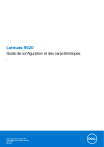
Lien public mis à jour
Le lien public vers votre chat a été mis à jour.
Caractéristiques clés
- Écran FHD/UHD avec grand angle de vue (WVA)
- Processeurs Intel Core i5/i7 de 11e génération
- Jusqu'à 32 Go de mémoire LPDDR4x à 4 267 MHz
- Ports Thunderbolt 4 avec Power Delivery et DisplayPort
- Module sans fil Intel WiFi 6 AX201
- Options de sécurité avancées (TPM 2.0, lecteur d'empreintes digitales)
Questions fréquemment posées
Le Latitude 9520 est disponible avec les processeurs Intel Core i5-1135G7, i5-1145G7 et i7-1185G7 de 11e génération.
Le Latitude 9520 prend en charge jusqu'à 32 Go de mémoire LPDDR4x à 4 267 MHz.
Le Latitude 9520 dispose de ports USB 3.2 Gen 1 Type A, Thunderbolt 4, HDMI 2.0 et d'un port audio universel.